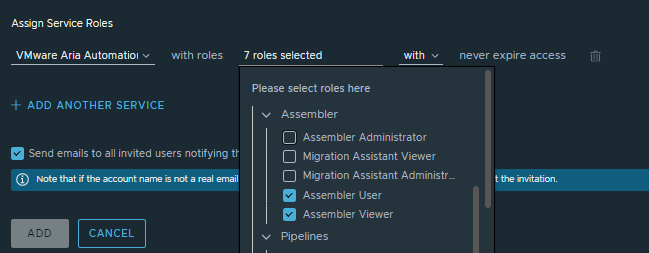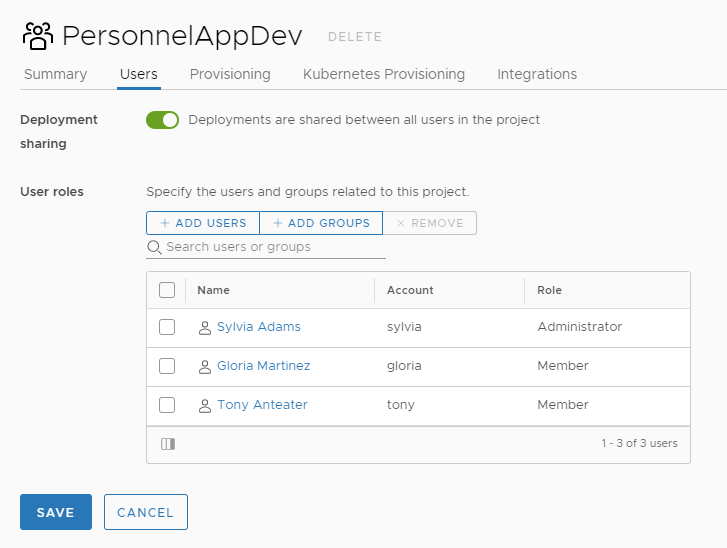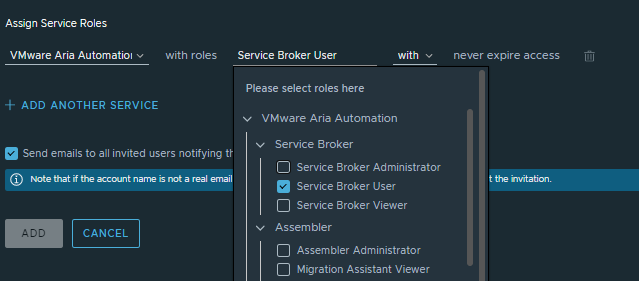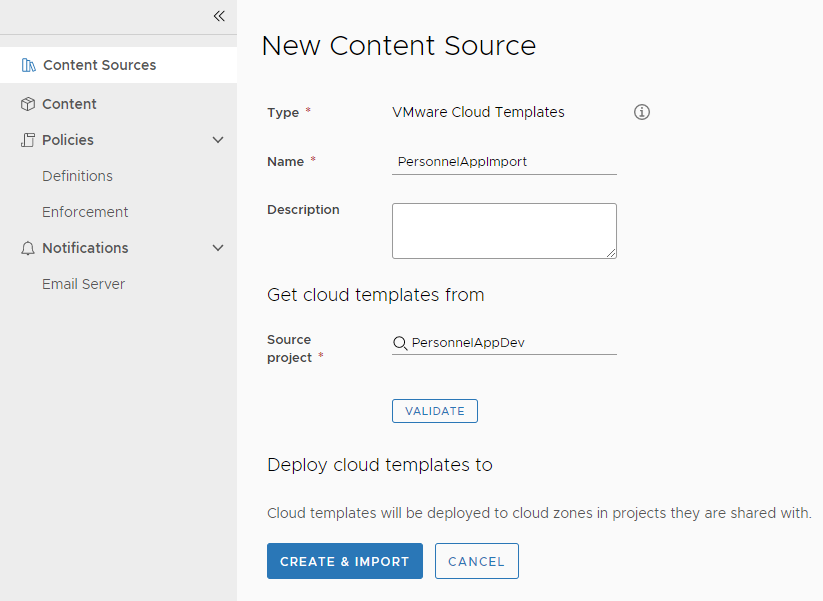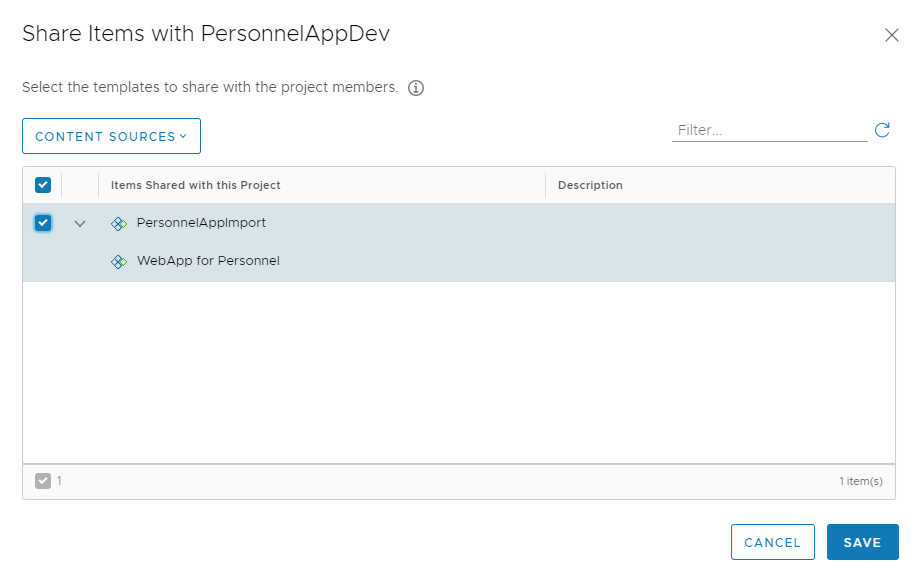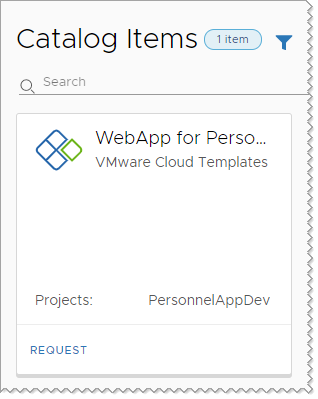En tant que propriétaire d'organisation VMware Aria Automation, vous êtes responsable de la gestion de l'accès et du budget de vos ressources d'infrastructure. Vous disposez d'une équipe de développeurs de modèles de cloud qui créent et déploient des modèles de cloud de manière itérative pour différents projets jusqu'à ce qu'ils soient prêts à être fournis à leurs clients. Vous fournissez ensuite les ressources déployables aux consommateurs dans un catalogue.
Ce cas d'utilisation part du principe que vous comprenez que le cas d'utilisation 1 est un cas d'utilisation uniquement administrateur. Vous souhaitez maintenant développer votre système pour prendre en charge plus d'équipes et de plus grands objectifs.
- Permettez aux développeurs de créer et de déployer leurs propres modèles de cloud d'application pendant le développement. Vous vous ajoutez vous-même en tant qu'administrateur, puis vous ajoutez des utilisateurs supplémentaires disposant du rôle d'utilisateur de service et d'observateur de service. Ensuite, vous ajoutez les utilisateurs en tant que membres du projet. Les membres du projet peuvent développer et déployer leurs propres modèles de cloud.
- Publiez des modèles de cloud dans un catalogue où vous les rendez accessibles par les non-développeurs pour déploiement. Vous attribuez maintenant des rôles d'utilisateur pour Automation Service Broker. Automation Service Broker fournit un catalogue pour les consommateurs de modèles de cloud. Vous pouvez également l'utiliser pour créer des stratégies, notamment des baux et des droits d'accès, mais cette fonctionnalité ne fait pas partie de ce cas d'utilisation de rôle d'utilisateur.
Procédure
- Attribuez des rôles de membre d'organisation à vos utilisateurs développeurs de modèles de cloud.
- Attribuez le rôle de membre de service Automation Assembler à vos développeurs de modèles de cloud.
- Cliquez sur Ajouter un accès au service.
- Configurez l'utilisateur avec la valeur suivante.
| Service |
Rôle |
| VMware Aria Automation |
Utilisateur d'Assembler |
| VMware Aria Automation |
Observateur d'Assembler |
Dans ce cas d'utilisation, vos développeurs doivent voir l'infrastructure pour s'assurer qu'ils créent des modèles de cloud déployables. Les utilisateurs que vous allez affecter comme administrateurs de projet et membres de projet à l'étape suivante ne peuvent pas voir l'infrastructure. En tant qu'observateurs de service, ils peuvent voir comment l'infrastructure est configurée, mais ne peuvent apporter aucune modification. En tant qu'administrateur de cloud, vous gardez le contrôle, mais vous leur donnez accès aux informations dont ils ont besoin pour développer des modèles de cloud.
- Créez des projets dans Automation Assembler que vous utilisez pour regrouper des utilisateurs de ressources.
Dans ce cas d'utilisation, vous créez deux projets. Le premier est PersonnelAppDev, le second PayrollAppDev.
- Dans la console, cliquez sur Services, puis sur VMware Aria Automation.
- Dans VMware Aria Automation, cliquez sur Assembler.
- Sélectionnez .
- Entrez PersonnelAppDev comme nom.
- Cliquez sur Utilisateurs, puis sur Ajouter des utilisateurs.
- Ajoutez des membres de projet et affectez un administrateur de projet.
| Rôle de projet |
Description |
| Utilisateur de projet |
Un membre de projet est le rôle d'utilisateur développeur principal dans un projet. Les projets déterminent les ressources de cloud disponibles lorsque vous êtes prêt à tester votre travail de développement en déployant un modèle de cloud. |
| Administrateur de projet |
Un administrateur de projet prend en charge les développeurs en ajoutant et en supprimant des utilisateurs pour vos projets. Vous pouvez également supprimer vos projets. Pour créer un projet, vous devez disposer de privilèges d'administrateur de service. |
- Pour les utilisateurs que vous ajoutez en tant que membres de projet, entrez l'adresse e-mail de chaque utilisateur, séparées par une virgule, puis sélectionnez Utilisateur dans le menu déroulant Attribuer un rôle.
- Pour les administrateurs désignés, sélectionnez Administrateur dans le menu déroulant Attribuer un rôle et fournissez l'adresse e-mail requise.
- Cliquez sur l'onglet Provisionnement et ajoutez une ou plusieurs zones de cloud.
Lorsque les développeurs de modèles de cloud qui font partie de ce projet déploient un modèle de cloud, celui-ci est déployé sur les ressources disponibles dans les zones de cloud. Vous devez vous assurer que les ressources de zone de cloud correspondent aux besoins des modèles de l'équipe de développement du projet.
- Répétez le processus pour ajouter le projet PayrollAppDev avec les utilisateurs nécessaires et un administrateur.
- Fournissez à l'utilisateur du service les informations de connexion nécessaires et vérifiez que les membres de chaque projet peuvent effectuer les tâches suivantes.
- Ouvrir Automation Assembler.
- Voir l'infrastructure dans tous les projets.
- Créer un modèle de cloud pour le projet dont ils sont membres.
- Déployer le modèle de cloud dans les ressources de la zone de cloud définies dans le projet.
- Gérer leurs déploiements.
- Attribuez des rôles de membre d'organisation à vos utilisateurs développeurs de modèles de cloud.
- Attribuez des rôles à un administrateur de catalogue, à des consommateurs de catalogue et à des développeurs de modèles de cloud en fonction de leur travail.
- Cliquez sur Ajouter un accès au service.
- Configurez l'administrateur du catalogue avec la valeur suivante.
Ce rôle peut être attribué à vous-même, à l'administrateur de cloud ou à toute autre personne de votre équipe de développement d'applications.
| Service |
Rôle |
| VMware Aria Automation |
Administrateur de Service Broker |
- Configurez les consommateurs de modèles de cloud avec la valeur suivante.
| Service |
Rôle |
| VMware Aria Automation |
Utilisateur de Service Broker |
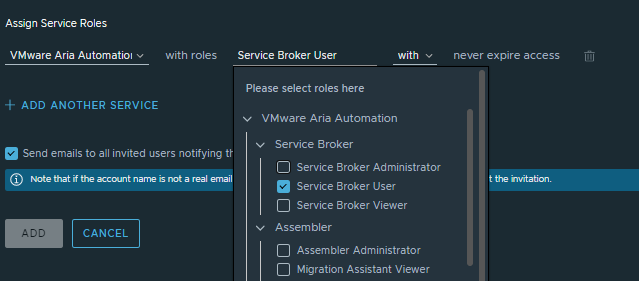
- Configurez les développeurs de modèles de cloud avec la valeur suivante.
| Service |
Rôle |
| VMware Aria Automation |
Utilisateur d'Assembler |
- Créez des projets dans Automation Assembler que vous utilisez pour regrouper des ressources et des utilisateurs.
Dans ce cas d'utilisation, vous créez deux projets. Le premier est PersonnelAppDev, le second PayrollAppDev.
- Créez et publiez des modèles de cloud pour chaque équipe de projet.
- Importez un modèle de cloud Automation Assembler dans Automation Service Broker.
Vous devez vous connecter en tant qu'utilisateur disposant du rôle d'administrateur de
Automation Service Broker.
- Connectez-vous en tant qu'utilisateur disposant du rôle d'administrateur de Automation Service Broker.
- Dans la console, cliquez sur VMware Aria Automation.
- Dans VMware Aria Automation, cliquez sur Service Broker.
- Sélectionnez et cliquez sur Nouveau.
- Sélectionnez VMware Cloud Templates.
- Entrez PersonnelAppImport comme nom.
- Dans le menu déroulant Projet source, sélectionnez PersonnelAppDev, puis cliquez sur Valider.
- Lorsque la source est validée, cliquez sur Créer et importer.
- Répétez cette action pour PayrollAppDev en utilisant PayrollAppImport comme nom de source de contenu.
- Partagez un modèle de cloud importé avec un projet.
Bien que le modèle de cloud soit déjà associé à un projet, vous créez une stratégie de partage dans
Automation Service Broker pour le rendre disponible dans le catalogue.
- Continuez en tant qu'utilisateur disposant du rôle d'administrateur de Automation Service Broker.
- Dans Automation Service Broker, sélectionnez .
- Cliquez sur Nouvelle stratégie, puis sur Stratégie de partage de contenu.
- Entrez un Nom.
- Dans la liste Portée, sélectionnez le projet PersonnelAppDev.
- Dans la section Partage de contenu, cliquez sur Ajouter des éléments.
- Dans la boîte de dialogue Partager des éléments, sélectionnez le modèle de cloud
PersonnelApp et cliquez sur Enregistrer.
- Dans la section Utilisateurs, sélectionnez les utilisateurs et les groupes du projet que vous souhaitez voir dans le catalogue.
- Cliquez sur Créer.
- Vérifiez que le modèle de cloud est disponible dans le catalogue Automation Service Broker pour les membres du projet.
- Demandez à un membre du projet de se connecter et sélectionnez .
- Cliquez sur Demander sur la fiche du modèle de cloud PersonnelApp.
- Remplissez le formulaire de demande et cliquez sur Envoyer.
- Vérifiez que le membre du projet peut surveiller le processus de déploiement.
- Demandez au membre du projet de sélectionner et de localiser sa demande de provisionnement.
- Lorsque le modèle de cloud est déployé, vérifiez que l'utilisateur à l'origine de la demande accède à l'application.
- Répétez le processus pour les projets supplémentaires.
Résultats
Dans ce cas d'utilisation, sachant qu'il est nécessaire de déléguer le développement de modèles de cloud aux développeurs, vous ajoutez d'autres membres d'organisation. Vous les avez définis comme utilisateurs de Automation Assembler. Vous les avez ensuite définis comme membres de projets pertinents pour qu'ils puissent créer et déployer des modèles de cloud. En tant que membres de projet, ils ne peuvent ni voir ni modifier l'infrastructure que vous continuez à gérer, mais vous leur avez attribué des autorisations d'affichage de service complètes afin qu'ils puissent comprendre les contraintes de l'infrastructure qu'ils conçoivent.
Dans ce cas d'utilisation, vous configurez des utilisateurs avec différents rôles, notamment l'administrateur et les utilisateurs de Automation Service Broker. Vous fournissez ensuite aux utilisateurs non-développeurs le catalogue Automation Service Broker.